Cách khắc phục sự cố kết nối Bluetooth trên Windows 10

Khắc phục sự cố Bluetooth trên Windows 10 với các bước đơn giản nhưng hiệu quả, giúp thiết bị kết nối trở lại bình thường.

Windows Spotlight là một tính năng của Windows 10 hiển thị nhiều hình ảnh khác nhau trên màn hình của bạn sau khi khóa máy tính của bạn. Hình ảnh được tải xuống tự động từ Bing.
Bạn có thể đánh dấu xem bạn có thích một hình ảnh cụ thể hay không. Tùy thuộc vào sở thích của bạn, Windows Spotlight sẽ hiển thị cho bạn nhiều hơn hoặc ít hơn các hình ảnh thuộc loại đó.
Đôi khi, màn hình khóa Spotlight của Windows bị kẹt trên cùng một hình ảnh. Ngay cả khi bạn khởi động lại máy tính nhiều lần, Windows Spotlight vẫn không thể thay thế hình ảnh hiện có bằng hình ảnh mới.
Trước khi thử bất kỳ phương pháp phức tạp nào, hãy đảm bảo máy tính của bạn cho phép các ứng dụng chạy trong nền.
Đi tới Cài đặt → Quyền riêng tư .
Sau đó, cuộn xuống Ứng dụng nền (ngăn bên trái).
Bật tùy chọn cho phép các ứng dụng chạy trong nền.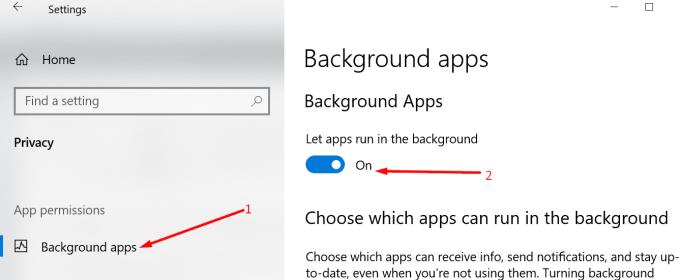
Tiếp theo, vào Cài đặt → Cá nhân hóa .
Chọn Màn hình khóa và bật Windows Spotlight .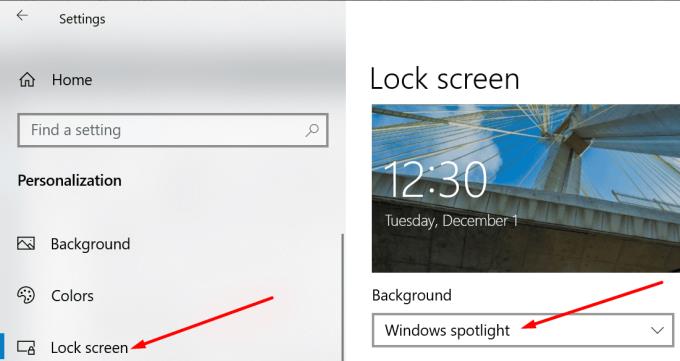
Khóa máy tính của bạn và kiểm tra xem màn hình khóa có còn bị kẹt trên cùng một hình ảnh hay không.
Nếu kết nối Internet của bạn được định cấu hình là đo, Windows Spotlight sẽ không tải xuống hình ảnh từ Bing. Điều đó có thể giải thích tại sao màn hình khóa bị kẹt trên cùng một hình ảnh.
Đi tới Cài đặt .
Sau đó chọn Mạng và Internet .
Chọn mạng của bạn và cuộn xuống Kết nối được đo .
Tắt tùy chọn này và khởi động lại máy tính của bạn.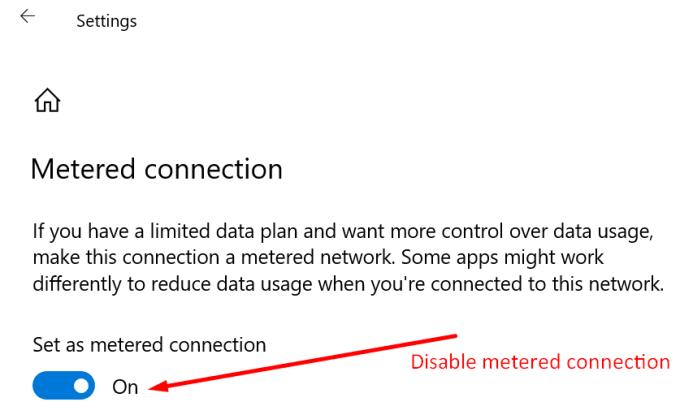
Sau đó, khóa màn hình của bạn để kiểm tra xem phương pháp này có giải quyết được sự cố hay không.
Đi tới Cài đặt .
Điều hướng đến Cá nhân hóa .
Nhấp vào tùy chọn Màn hình khóa .
Định vị tùy chọn Nền .
Nếu Windows Spotlight được chọn, hãy thay đổi cài đặt và chọn Ảnh hoặc Trình chiếu .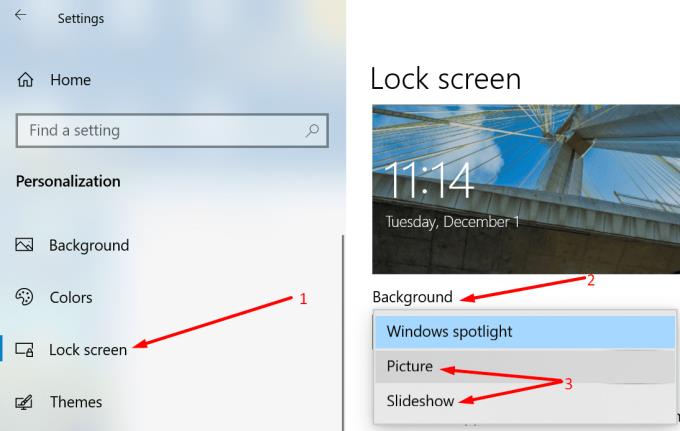
Sau đó, nhấn đồng thời phím Windows và R.
Trong cửa sổ Run mới, nhập đường dẫn sau:
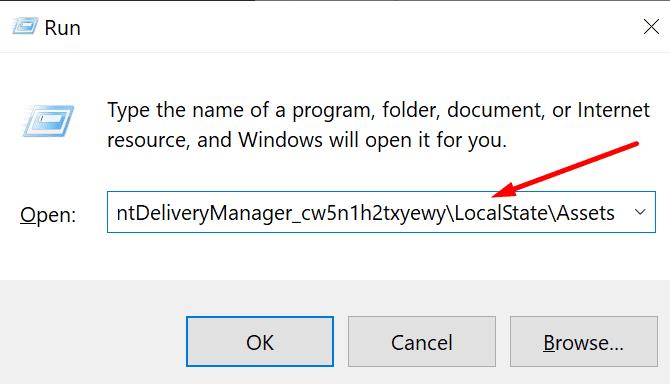
Xóa tất cả các tệp được lưu trữ trong thư mục đó. Đây là những hình ảnh màn hình khóa cũ.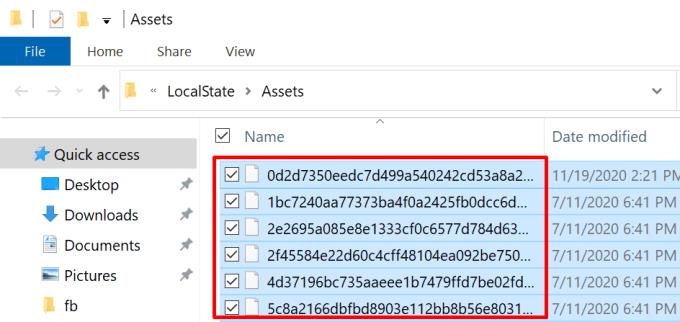
Tiếp theo, mở cài đặt Windows Spotlight của bạn bằng cách nhập đường dẫn này vào cửa sổ Run mới:
Tìm và nhấp chuột phải vào các cài đặt sau: settings.dat và roaming.lock . Đổi tên cả hai tệp này thành settings.dat.bak và roaming.lock.bak, tương ứng.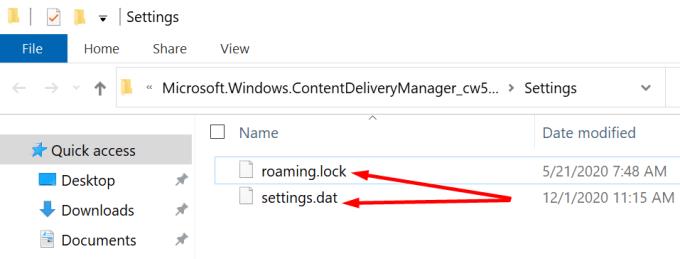
Sau khi bạn làm điều đó, hãy khởi động lại máy của bạn.
Quay lại Cài đặt → Cá nhân hóa → Màn hình khóa .
Bật Windows Spotlight .
Khóa màn hình của bạn và kiểm tra xem Windows Spotlight có đang hiển thị hình ảnh mới hay không.
Lưu ý: Hãy kiên nhẫn; đợi 10 hoặc 30 phút trước khi chuyển sang giải pháp tiếp theo. Có thể mất đến 30 phút để thư mục Nội dung được tạo lại.
Nếu phương pháp trước đó không mang lại kết quả khả quan, hãy thử đặt lại cài đặt Windows Spotlight của bạn bằng Powershell.
Bước đầu tiên là vào Cài đặt → Cá nhân hóa → Màn hình khóa .
Sau đó, kích hoạt Windows Spotlight .
Tiếp theo, khởi chạy PowerShell (quản trị viên).
Nhập lệnh sau:
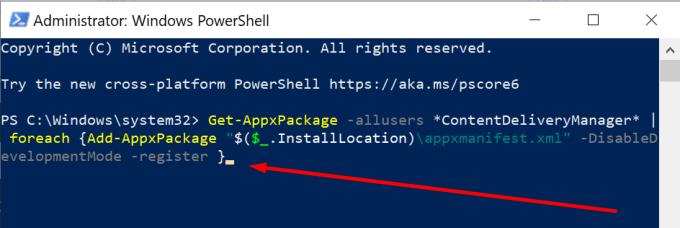
Sau khi đặt lại ContentDelivery, hãy khởi động lại máy tính của bạn.
Khóa thiết bị của bạn và kiểm tra xem hình ảnh Spotlight bây giờ có khác không.
Ghi chú:
Một số người dùng đề xuất rằng việc thay đổi cài đặt khu vực thành Hoa Kỳ có thể khắc phục sự cố này.
Những người dùng khác đã quản lý để khắc phục sự cố này bằng cách cài đặt .NET Framework 3.5. Để thực hiện việc này, hãy chuyển đến menu Bắt đầu và tìm kiếm 'Bật hoặc tắt các tính năng của Windows.' Đánh dấu vào hộp kiểm NET Framework 3.5.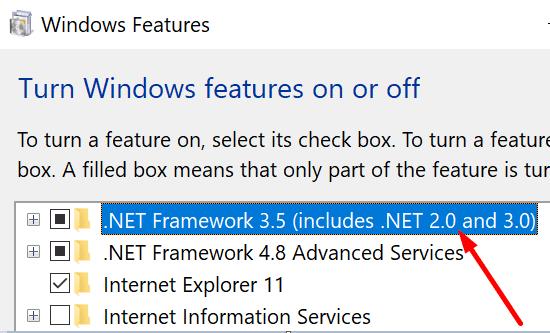
Bạn đã quản lý để sửa lỗi Windows Spotlight? Cho chúng tôi biết trong các ý kiến dưới đây.
Khắc phục sự cố Bluetooth trên Windows 10 với các bước đơn giản nhưng hiệu quả, giúp thiết bị kết nối trở lại bình thường.
Làm thế nào để nhận trợ giúp trong Windows 10 là một câu hỏi cần thiết. Đọc tiếp để tìm ra phương pháp tốt nhất giúp giải quyết các vấn đề liên quan đến Microsoft Windows 10.
Khám phá cách đồng bộ hóa cài đặt Windows 10 của bạn trên tất cả các thiết bị với tài khoản Microsoft để tối ưu hóa trải nghiệm người dùng.
Tất cả các máy tính Windows 10 được sản xuất từ năm 2010 trở đi đều hỗ trợ cấu hình màn hình kép mà không gặp bất kỳ sự cố nào.
Nếu Windows thông báo rằng đã xảy ra lỗi khi tạo thư mục, hãy đảm bảo sử dụng tài khoản quản trị và tắt quyền truy cập thư mục được Kiểm soát.
Nếu bạn muốn tắt Tin tức và Sở thích, hãy nhấp chuột phải vào thanh tác vụ, chọn tính năng và nhấp vào tùy chọn Tắt.
Để khắc phục lỗi Nhóm CAA301F7, hãy chạy ứng dụng ở chế độ tương thích với quyền quản trị viên và xóa dữ liệu đăng nhập Nhóm của bạn khỏi Trình quản lý thông tin xác thực.
Nếu màn hình cảm ứng Surface Book của bạn không phản hồi, hãy chạy Bộ công cụ chẩn đoán bề mặt của Microsoft và kiểm tra xem công cụ có khắc phục được sự cố không.
Nếu máy tính của bạn không thể đồng bộ hóa với time.windows.com, hãy khởi động lại dịch vụ Windows Time. Sau đó, hãy thử kết nối với một máy chủ thời gian thay thế.
Nếu Microsoft Edge không khởi chạy ở chế độ toàn màn hình, hãy bật Chế độ tối đa khi khởi động, cập nhật trình duyệt và xóa bộ nhớ cache và cookie của bạn.
Nếu xảy ra lỗi khi phát hành Giao diện Ethernet hoặc Wi-Fi, hãy chạy trình khắc phục sự cố Internet và cập nhật trình điều khiển mạng.
Máy tính Windows 10 của bạn không thể kết nối từ xa với máy tính khác? Dưới đây là một số mẹo để làm cho vấn đề biến mất.
Nếu Surface Pen của bạn ngừng hoạt động, hãy kiểm tra kỹ cài đặt áp lực bút của bạn và chạy Bộ công cụ chẩn đoán bề mặt Microsofts.
Để sửa lỗi Netflix trên Microsoft Edge, hãy xóa bộ nhớ cache và cookie của trình duyệt, cập nhật trình duyệt và bật PlayReady DRM.
Mẹo ngắn và dễ dàng này sẽ ngăn bạn nhận được các phiếu giảm giá không mong muốn khi sử dụng Microsoft Edge. Mất chưa đầy một phút.
Nếu bạn không thể đăng nhập vào tài khoản OneDrive của mình, hãy xóa thông tin đăng nhập OneDrive của bạn khỏi Thông tin đăng nhập Windows và tắt phần mềm chống vi-rút của bạn.
Nếu OneDrive không thể tạo thư mục của bạn ở vị trí bạn đã chỉ định, hãy chỉnh sửa quyền của người dùng, tắt phần mềm chống vi-rút của bạn hoặc cài đặt lại OneDrive.
Để tắt các mục nổi bật tìm kiếm trên Windows 10, hãy nhấp chuột phải vào Thanh tác vụ, chọn menu Tìm kiếm và xóa tùy chọn Hiển thị các mục nổi bật tìm kiếm.
Ứng dụng Microsoft Store mới dành cho Windows 10 sẽ có thiết kế mới, khả năng sử dụng tốt hơn và sẽ giúp các nhà phát triển gửi ứng dụng dễ dàng hơn.
Windows 10 có bộ phân tích bộ nhớ để xác định và xóa các tệp và ứng dụng không sử dụng để giải phóng dung lượng cũng như hướng dẫn cách sử dụng tính năng này.
Khắc phục sự cố Bluetooth trên Windows 10 với các bước đơn giản nhưng hiệu quả, giúp thiết bị kết nối trở lại bình thường.
Làm thế nào để nhận trợ giúp trong Windows 10 là một câu hỏi cần thiết. Đọc tiếp để tìm ra phương pháp tốt nhất giúp giải quyết các vấn đề liên quan đến Microsoft Windows 10.
Blog này sẽ giúp người dùng khắc phục Trình điều khiển thiết bị I2C HID không hoạt động trên Windows 11 bằng các bước được chuyên gia khuyến nghị nhanh chóng và đơn giản để làm theo.
Nếu bạn đang gặp phải vấn đề về âm thanh trên máy tính thì có lẽ đã đến lúc cập nhật trình điều khiển âm thanh trên Windows 10.
Tìm hiểu cách khắc phục bộ điều khiển trò chơi không hoạt động trên PC Windows của bạn và thưởng thức các trò chơi yêu thích của bạn mà không bị gián đoạn.
Bạn muốn biết cách khôi phục dữ liệu từ ổ cứng ngoài? Hãy đọc phần này để có được phần mềm khôi phục ổ cứng Windows 10 tốt nhất để định dạng dữ liệu ngay lập tức.
Dưới đây là các bước nhanh chóng và đơn giản về cách thay đổi địa chỉ IP trong Windows 10. Bạn cũng có thể đặt IP tĩnh trong Windows 10 do quản trị viên mạng của bạn cung cấp.
Khôi phục file CAB - Bài viết này giúp bạn hiểu rõ hơn về file CAB và cách khôi phục file CAB đã xóa trên Windows.
Nếu bạn đang tìm kiếm một cách đơn giản nhưng mạnh mẽ để ghi lại màn hình máy tính để bàn của mình thì tại sao không sử dụng chương trình đã được cài đặt sẵn trên máy tính. Tìm hiểu tại đây, cách ghi lại màn hình của bạn bằng trình phát phương tiện VLC trên Windows 10, 8 và 7.
Bảng điều khiển Windows 10 của bạn không phản hồi? Dưới đây là một số cách sử dụng mà bạn có thể giải quyết vấn đề một cách dễ dàng nhất.

























